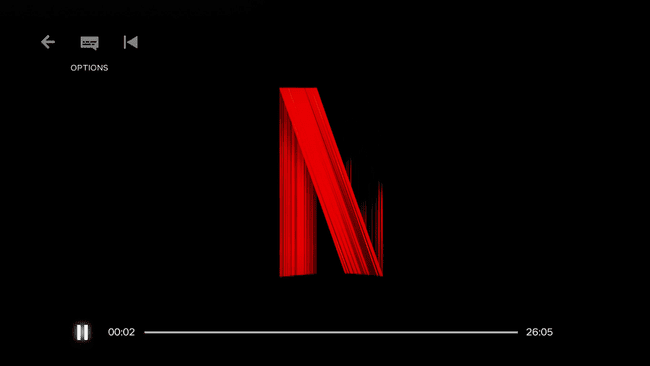Sådan får du Netflix på Roku
Roku streamingbokse og Roku TV smart-tv kan både bruges til at se Netflix, ligesom andre streaming enheder. Terminologien er lidt anderledes, da Roku refererer til dens apps som kanaler, men forskellen er overfladisk. Alt du skal gøre for at bruge Roku og Netflix er at forbinde din enhed til internettet og derefter downloade Roku Netflix-kanalen.
Roku har været i branchen for streamingenheder i lang tid, og visse ældre hardware fungerer ikke længere med Netflix. Hvis du er bekymret for at købe en Roku, der ikke understøtter Netflix, skal du fortsætte med at læse for at finde ud af, hvordan du kan se, om en Roku-enhed fungerer med Netflix.
Sådan fortæller du, om din Roku fungerer med Netflix
Netflix understøtter ikke noget ældre Roku-hardware, hvilket betyder, at der er en chance for, at du ikke vil være i stand til at streame Netflix ved hjælp af din Roku. Dette var et direkte resultat af, at Roku ophørte med at understøtte visse ældre hardware. Da Roku ikke længere leverer opdateringer til disse enheder, er Netflix ikke i stand til at holde deres app opdateret.
Enheder, der påvirkes af denne slutning af tjenesten, omfatter både første og anden generation af Roku-enheder. Det betyder, at hvis din Roku blev fremstillet før 2011, vil den sandsynligvis ikke fungere med Netflix.
Berørte Roku-enheder, der ikke længere fungerer med Netflix, inkluderer: Roku HD, HD-XR, SD, XD, XDS og også Netgear-mærket Roku XD og XDS-enheder.
Hvis du har en tredje generation eller nyere Roku-enhed, der blev bygget efter 2011, burde den stadig fungere med Netflix. Det kan dog ændre sig i fremtiden, hvis Roku stopper med at understøtte ældre hardware igen, og Netflix er tvunget til at følge trop. For mere information, tjek ud Netflix's liste over kompatible enheder.

Sådan får du Netflix på Roku
For at få Netflix på Roku skal du downloade Netflix-kanalen til din enhed og enten tilmelde dig en gratis prøveperiode eller indtaste dine loginoplysninger, hvis du allerede har en konto.
Du kan stille downloadet i kø direkte fra Roku Channel Store ved at følge disse trin:
Naviger til channelstore.roku.com/details/12/netflix.
-
Log ind, hvis du ikke allerede er logget ind, og klik derefter Tilføj kanal.
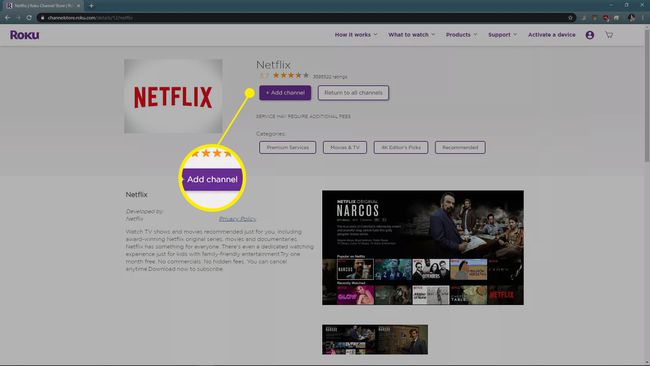
Næste gang du bruger din Roku, skal den automatisk downloade Netflix.
Sådan får du Netflix på Roku uden en computer
Hvis du ikke vil bruge en computer til at tilføje Netflix-kanalen til din Roku, har du også mulighed for at gøre det direkte fra din Roku.
For at navigere i menuer på din Roku skal du bruge retningstastaturet på din fjernbetjening. Når denne vejledning leder dig til at vælge en indstilling, skal du markere den med retningstastaturet og derefter trykke på Okay på din fjernbetjening.
Tilslut din Roku, sørg for, at den er forbundet til internettet, og skift dit fjernsyn til den relevante indgang.
-
Tryk på Hjem knappen på din Roku-fjernbetjening.

-
Rul i venstre sidebjælke, og vælg derefter Streaming kanaler.
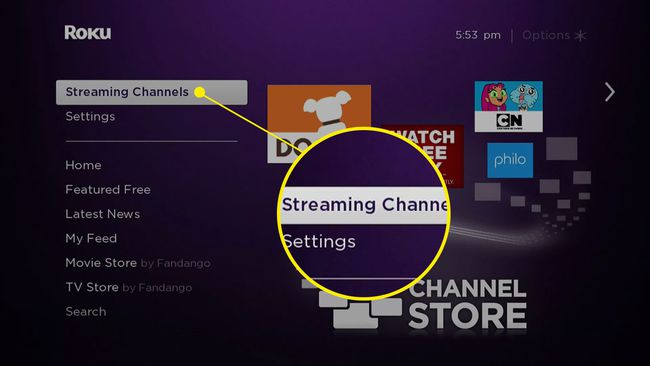
-
Vælg Søg efter kanaler.
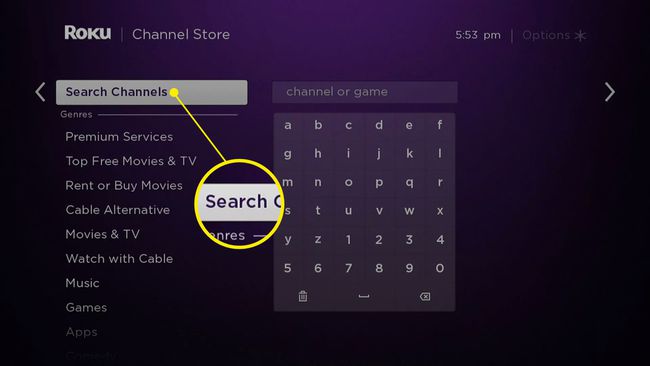
Hvis du ser Netflix på listen over kanaler til højre, kan du vælge det og springe det næste trin over.
-
Søge efter Netflix.
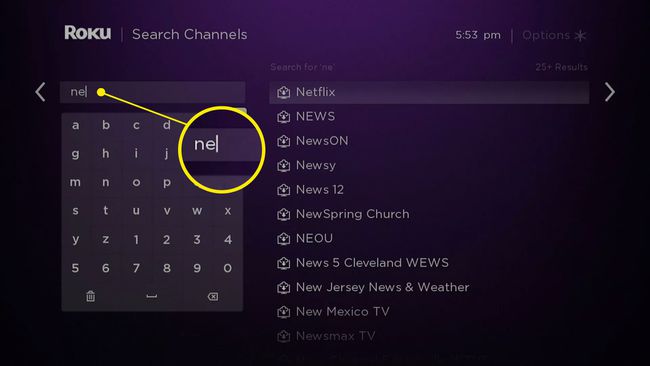
-
Når Netflix vises, skal du vælge det fra listen.
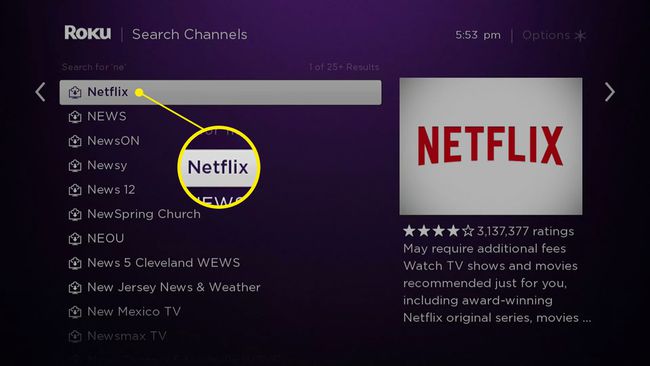
-
Fra Netflix-kanalsiden skal du vælge Tilføj kanal.
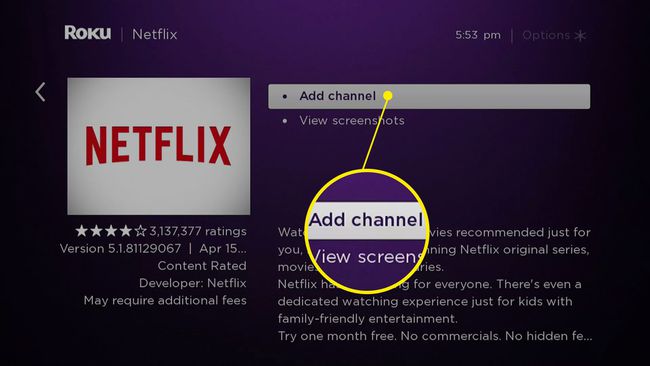
-
Netflix-kanalen vil downloade og installere.
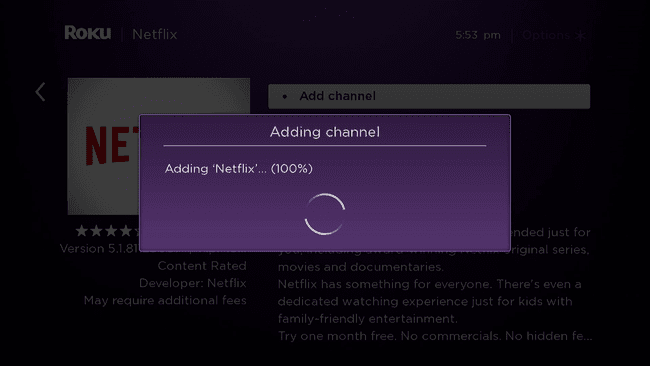
-
Vælg Okay, og du er færdig.
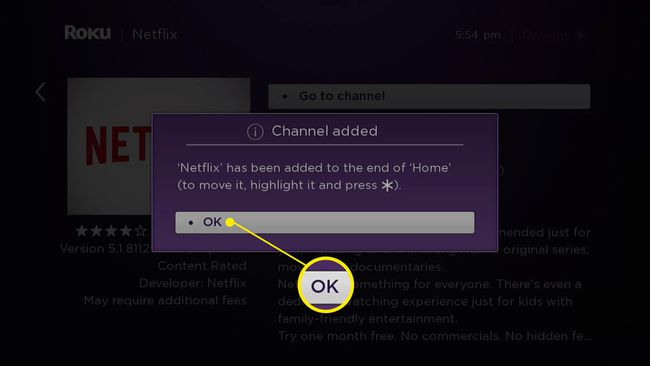
Sådan ser du Netflix på Roku
Når du har installeret Netflix-kanalen på din Roku, er streaming let.
Tilslut din Roku, sørg for, at den er forbundet til internettet, og skift dit fjernsyn til den relevante indgang.
-
Tryk på hjem knappen på din Roku-fjernbetjening.

-
Trykke ret på din fjernbetjening, og rul derefter gennem listen over kanaler.
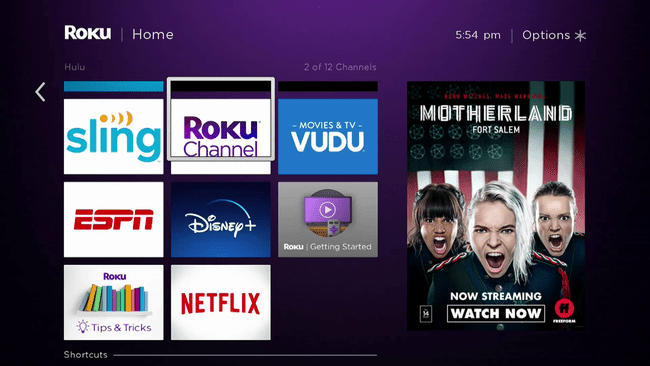
-
Vælg Netflix.
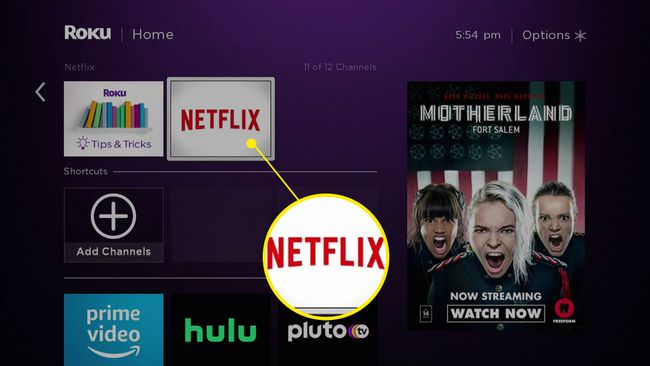
-
Vælg Prøv 30 dage gratis at starte en retssag, eller Log ind hvis du allerede har en konto.
 Sådan får du Netflix uden at betale en skilling
Sådan får du Netflix uden at betale en skilling -
Indtast din e-mailadresse og Netflix-adgangskode, og vælg derefter Næste.

-
Vælg den profil, der skal bruges med din Roku.
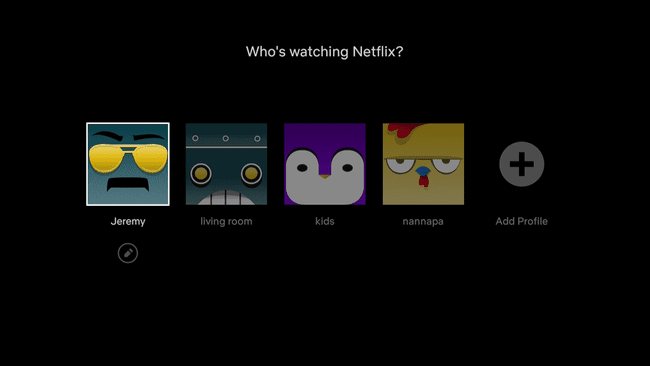
-
Vælg den film eller det program, du vil se.
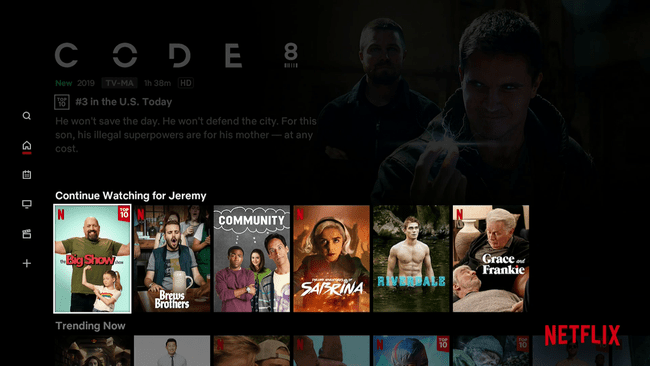
-
Din film eller serie skulle begynde at streame.